パブリック プレビュー: Unified Service Desk Performance Report ユーザー インターフェイスの概要
重要
このトピックはプレリリース ドキュメントであり、変更されることがあります。
Unified Service Desk Performance Analyzer でレポートを呼び出すと、Web ブラウザ―が開きます。 Performance Analyzer ツールでレポート フォルダ パスのコピーオプションを使用してファイル エクスプローラー アドレス バーに貼り付けてもパフォーマンス レポートにアクセスできます。
ランディング ページの成果レポートには、次の情報が表示されます:
レポートの場所: コンピューターのレポートが保存されている場所です。
レポート領域: さまざまなカテゴリに対する操作の詳細および時系列グラフ、テーブルなどの詳細がこの領域に表示されます。
左側のウィンドウ: 左側のウィンドウには、ホーム、レポート比較、すべてのセッションに対するパフォーマンス レポート、および個別レポートが表示されます。
ホーム: ホーム ボタンを使用して、レポートのホーム ページに移動します。
レポート比較: このタブでは、各パーセンタイルに対する異なるレポートから、すべての操作の比較分析を行ないます。
すべてのセッションに対するパフォーマンス レポート: 別々のレポートにまたがるすべてのセッションの異なるカテゴリに対する、共通の操作およびパーセンタイルが表示されます。
個別レポート: さまざまな手法に対する操作、パーセンタイル、アクション、および所要時間の詳細が、時系列グラフおよびテーブルの形式で表示されます。
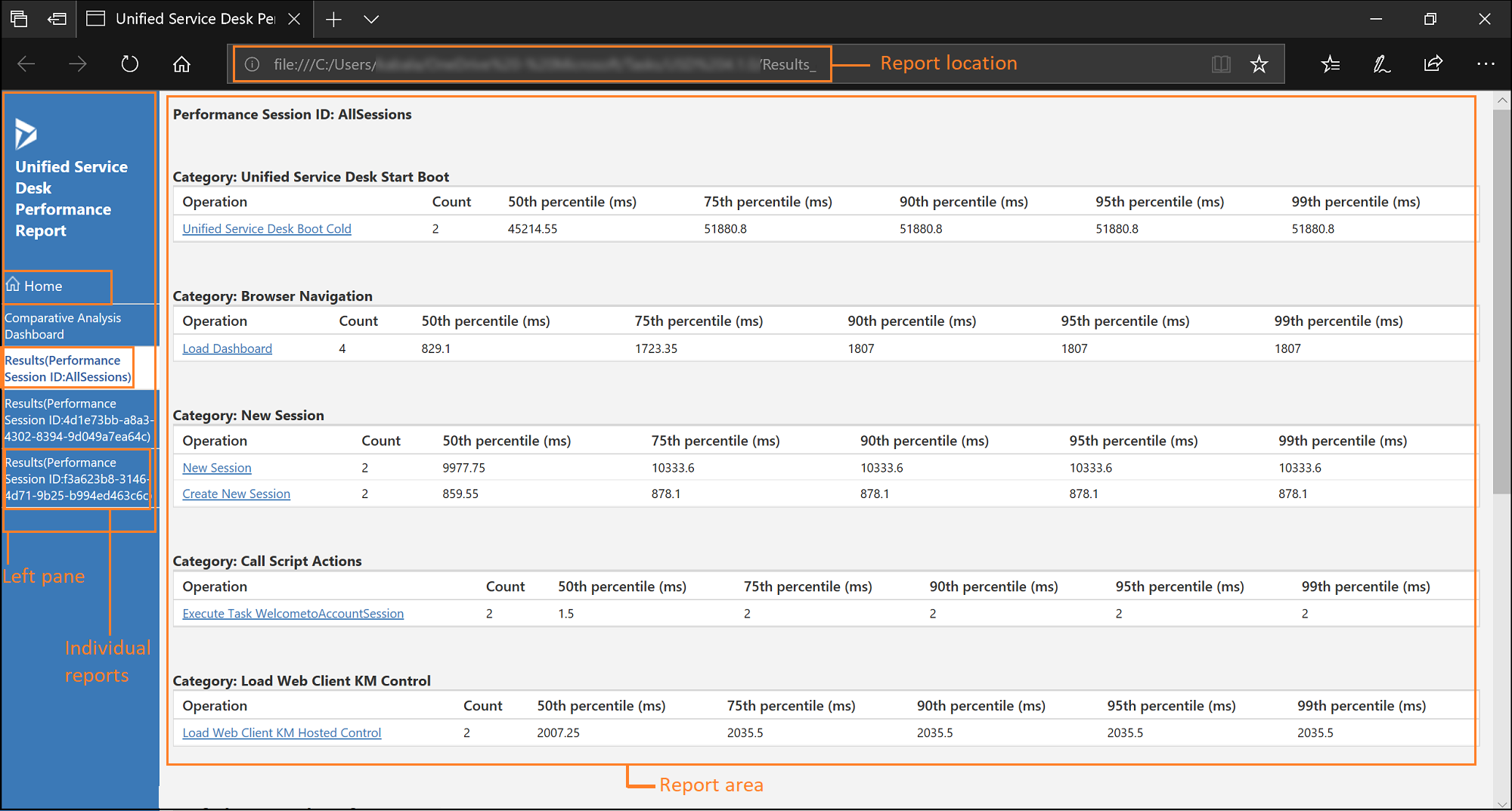
関連項目
Unified Service Desk Performance Analyzer の概要